Hướng dẫn cài đặt, sử dụng phần mềm AppLocale trên Windows 7/8/10
by My Love
26/12/2019, 2:21 PM | 26/12/2019, 2:28 PM | 1.6K | 088
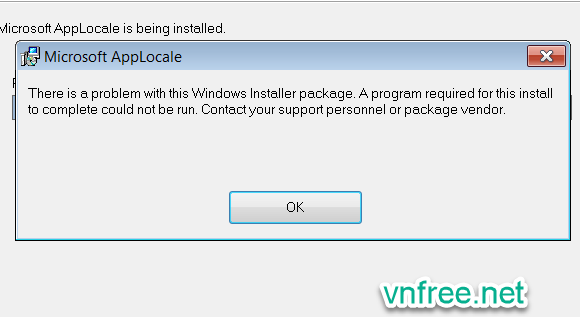 Microsoft AppLocale
Microsoft AppLocale là phần mềm hỗ trợ chạy các ứng dụng không được trang bị bộ mã Unicode (system locale). Nếu bạn đang muốn chạy một ứng dụng trên hệ thống và giao diện hiển thị các ký tự loằng ngoằng, trường hợp này ứng dụng không được trang bị tính năng mã hóa Unicode, hệ điều hành cần phải mô phỏng môi trường cần thiết để hiển thị các ký tự chính xác.
Nói ngắn gọn là Applocale sẽ giúp hiển thị ngôn ngữ của phần mềm theo đúng định dạng mà người lập trình tạo ra.
1. Tải về và cài đặt
Bạn có thể tải về
Tại đây . Sau khi tải về, bạn giải nén sẽ có file
apploc.msi
- Với HĐH Windows XP thì bạn có thể click đúp chuột để cài đặt bình thường.
- Với HĐH Windows 7 trở lên bạn cần cài đặt bằng
Command prompt, vì cài bằng click đúp chuột thường báo lỗi '
there is a problem with this windows installer package...' ( Hình 1 )
![]()
Hình 1
- Để cài bằng Command Prompt, bạn cần mở
Command Prompt bằng quyền
administrator ( Hình 2 )
![]()
Hình 2
+ Tiếp theo tại cửa sổ
Command Prompt, gõ
cd\ rồi
Enter
+ Tiếp đến gõ địa chỉ mà bạn vừa giải nén file
apploc.msi , ở đây mình giải nén ra
Desktop và đường dẫn là
C:\Users\PC\Desktop\apploc.msi sau đó
Enter để cài đặt. Chú ý đường dẫn ra Desktop của máy bạn có thể sẽ khác.
![]()
Hình 3
+ Quá trình cài đặt bắt đầu, bạn cứ
Next để cài bình thường sẽ không báo lỗi như trên nữa
:
![]() Cài đặt thành công ( Hình 4 )
Cài đặt thành công ( Hình 4 )2. Sử dụng phần mềm AppLocale
Để sử dụng bạn mở phân mềm lên và làm theo các bước sau :
- Click
Browse, sau đố tìm đến file chạy của phần mềm trong thư mục cài đặt.
![]() Trỏ đến file chạy của phần mềm trong thư mục cài đặt ( Hình 5 )
Trỏ đến file chạy của phần mềm trong thư mục cài đặt ( Hình 5 )
- Phần mềm sẽ tự chọn ngôn ngữ thích hợp, bạn hoàn toàn có thể chọn ngôn ngữ khác nếu muốn ( Hình 6 )
![]() Phần mềm sẽ tự chọn ngôn ngữ thích hợp ( Hình 6 )
Phần mềm sẽ tự chọn ngôn ngữ thích hợp ( Hình 6 )
- Đặt tên và tích chọn để tạo shortcut nếu muốn rồi nhấn
Finish
![]() Tích chọn tạo shortcut nếu muốn (Hình 7)
Tích chọn tạo shortcut nếu muốn (Hình 7)
- Kết quả trong ví dụ này mình làm với một phần mềm Audio tiếng Trung quốc, trước khi sử dụng
AppLocale ( Hình 8 )
![]() Trước khi sử dụng AppLocale Font chữ không chuẩn ( Hình 8 )
Trước khi sử dụng AppLocale Font chữ không chuẩn ( Hình 8 )
- Sau khi sử dụng
AppLocale Font chữ đã về đúng định dạng ( Hình 9 )
![]()
Font đã về đúng chuẩn (Hình 9)
- Đến đây việc cài đặt và sử dụng phần mềm AppLocale là xong.
- Một chia sẻ thêm với bạn nào đang cài mấy phần mềm Audio của Trung quốc như mình đang làm cho khách mà gặp lỗi
Run-time error '339'
component 'CODEJO~1.OCX' or one of its dependencies not correctly registered:a file is missing or invalid (Hình 10 ) thì sử như sau.
![]() Lỗi Codejo (Hình 10)
Lỗi Codejo (Hình 10)
+ Để sử lỗi này bạn cần mở
Command Prompt với quyền
administrator như phần trên mình nói (Hình 2). Tiếp đến để ý trong thư mục cài phần mềm có file tên
Codejock.SkinFramework.v13.2.1.ocx đi kèm (Hình 11)
![]()
Hình 11
+ Trong
Command Prompt, bạn gõ:
regsvr32 + đường dẫn đến file Codejock.SkinFramework.v13.2.1.ocx sau đó
Enter
+ Ở ví dụ này đường dẫn của mình nằm trong thư mục tho ở Desktop (Hình 12) nên lện sẽ là :
regsvr32 C:\Users\PC\Desktop\tho\Codejock.SkinFramework.v13.2.1.ocx
![]()
Hình 12
- Chạy lện xong bạn khởi động lại phần mềm sẽ hết báo lỗi.